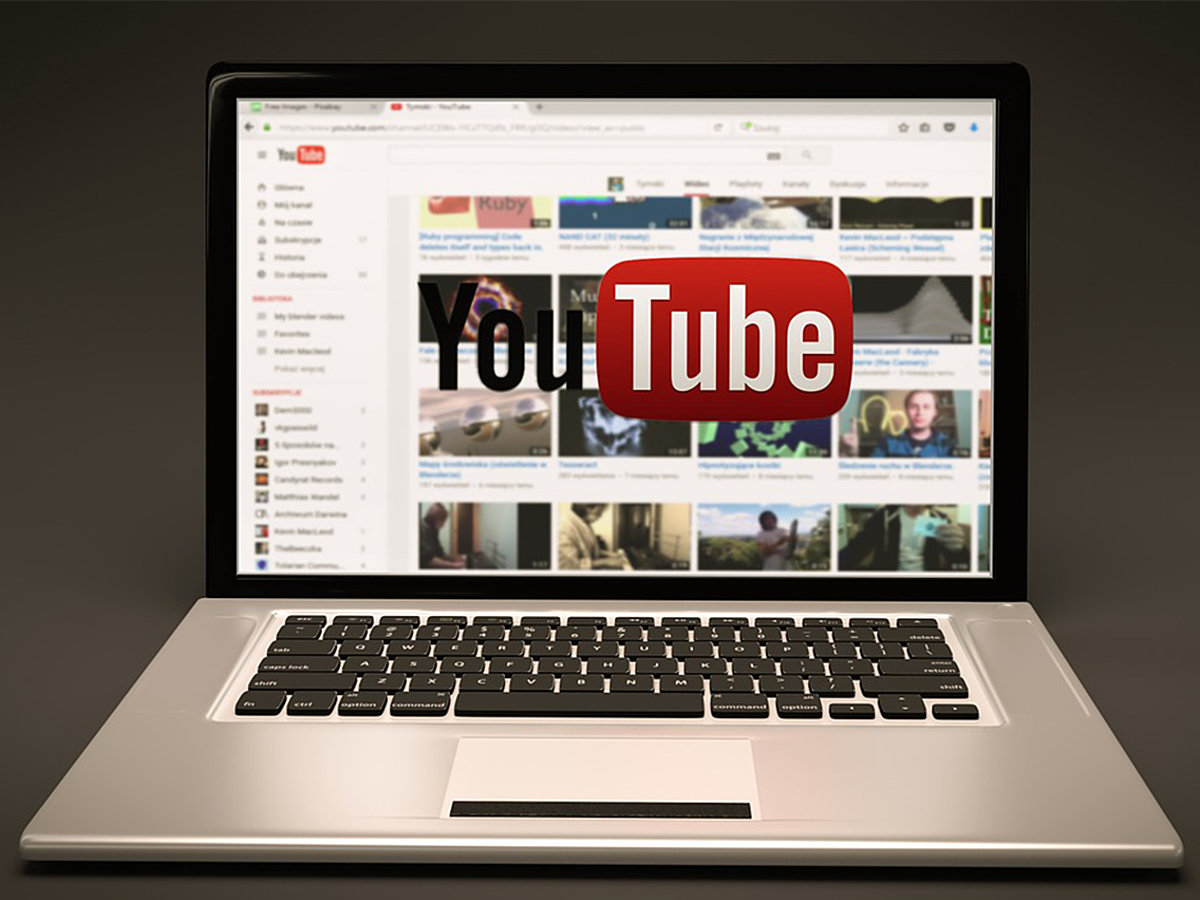
全部知ってる?直近1年間に追加されたYouTubeの7つ新機能
動画市場は近年大きな盛り上がりを見せており、様々なプラットフォームが台頭してきています。特に、その中でもYouTubeは群を抜いて存在感で、世界中に膨大な数のユーザー数を抱える巨大動画プラットフォームです。
今回は、直近1年間にYouTubeに追加された7つの新機能と、その使用方法をご紹介します。
視聴者としてはもちろんですが、YouTubeを利用して動画をアップロードしている方も、ぜひ押さえておきたい機能ばかりです。どの機能も操作方法は難しいものではありませんので、まずは全て把握できているか、本記事を参考に確認してみてはいかがでしょうか。
直近1年間にYouTubeに追加された7つの新機能
1. 超低遅延機能
YouTubeなどの動画のライブ配信では、お互いのインターネット環境によっては配信者と視聴者の間にラグが生じやすくなります。
YouTubeでは、これまで「通常の遅延」と「低遅延」の2種類の設定機能しか存在しませんでした。ただ、9月のアップデートで新たに実装された「超低遅延」の機能のより、ほぼリアルタイムで配信者と視聴者のやり取りが可能となりました。
そこで実際に、超遅延機能を使用する上で押さえておくべき2つの注意点を紹介します。
1つがDVR・1440p・4K の解像度はサポートされていない点と、もう1つがこれまでより視聴者側の通信の負担が大きくなってしまう点です。
ユーザーとよりリアルタイムでコミュニケーションを図ることができるという点では非常にメリットのある機能ですし、あらかじめ上記の2つの注意事項をキャプションで記載しておくなどして、選択肢の1つとして利用することをオススメします。
step1.

まずYouTubeを開き、画面右上に表示されている自分のアイコンをクリックします。
するとプルダウンメニューが表示されますので、その中から「クリエイターツール」をクリックします。
step2.

続いて画面右側に表示されたメニューから「ライブストリーミング」を選択し「始める」をクリックします。
step3.

配信画面下に表示されているメニューから「ストリームオプション」をクリックします。
そのままメニューが表示されますので「ストリームの最適化」の項目内で「超低遅延」をクリックすれば完了です。
2. チャットフィードの管理機能の改善
ライブ動画の配信中に、Windowsユーザーの場合は「Alt」キーを、Macユーザーの場合は「option」キーを押すことで一時的にチャットフィードをストップさせることができます。また、管理画面からコメントをワンクリックで削除することも可能です。加えて、ほかのユーザーにモデレーターとしてチャットの管理の権限を付与することもできます。
この機能は、企業でYouTube内にチャンネルを持っているなど複数人で運用している場合に、個人のアカウントIDやパスワードを共有する必要がなくなるために非常に便利です。

上記画面にあるように、クリエイターツールを開き、画面左側に表示されたメニューから「コミュニティ」を選択します。すると、さらにメニューが表示されるので「コミュニティの設定」をクリックしてください。
続いて、「コミュニティの設定」画面が表示されますので、チャンネルを複数人で管理する場合は「モデレーター」の設定を行ってください。そのほか、同じ画面上で特定の単語やリンクをブロック設定することも可能です。
3. 不適切な可能性のあるコメントの一時留保
YouTubeに限らず、誰でも気軽にコメントを残せるSNSを活用している場合は、スパムコメントや不適切なコメントなどが付いてしまうことは多々あります。
YouTubeではそのようなコメントがあった場合、一時的にコメントの表示を保留して動画をアップロードしている投稿者が承認した場合のみ表示させる、という機能が実装されました。
これまでコメント表示は、全てのコメントについて無条件で表示可能にするか承認制にするか、いずれかの選択肢しかなかったため、スパムコメントや不適切なコメントが付くことを警戒する場合は運用者が全ての目をとおさなければいけませんした。
ただ、この新機能の実装によって、YouTubeに判断を一部任せることで効率的なチャンネル運用が可能になったため、業務効率の改善が期待できます。
※2017年11月時点ではベータ版の機能となっているため、英語のコメント以外には非対応ですので注意してください

「2.チャットフィードの管理機能の改善」と同様の手順で「コミュニティの設定」画面を開きます。画面を下にスクロールすると「デフォルト設定」が表示されますので、ここで「不適切な可能性があるコメントを保留して確認する」をクリックしてください。
4. HDR動画のアップロード
近年、テレビやカメラなどで「HDR(ハイダイナミックレンジ)対応」という機種が発売されています。「HDR」とは、映像の持つ色のダイナミックレンジ(輝度幅)を拡大することができる技術で、非常に簡単にまとめると写真や動画を高画質化させることができるものです。
YouTubeでもHDR動画のアップロードが可能になり、これまでの動画に比べ、色をより鮮やかに表示させて優れた映像体験を提供できるようになっています。
HDR動画をアップロードする際は、コーデックかコンテナにHDRメタデータを格納して通常どおり動画をアップロードします。
ただし、閲覧の際には1つ注意すべき点があります。それは「視聴者側がHDR動画に対応した端末で視聴しなければHDR動画の視聴ができない」という点です。対応端末を使用せずに閲覧した場合は通常どおりの表示となりますので、HDR動画として見せたい場合にはその旨をキャプションなどに記載することをオススメします。
HDR動画の用件
・解像度:720p、1080p、1440p、2160p
・アスペクト比:3840x1600
・色域:Rec. 2020 または Rec. 709
5. 10秒早送り/巻き戻し機能
iOS・Androidともに、YouTubeの公式アプリで再生中の動画を早送り・巻き戻しすることができる機能です。設定可能な秒数は、5秒・10秒・30秒・60秒と多岐にわたります。
この機能が実装されたことで、YouTubeにアップロードされている動画を見ながら勉強を行う際や文字起こしなどを行う際に、動画を少し前に戻して見直したり、早送りして見たい場所を重点的に視聴することなどが可能です。

動画を再生している状態で、画面向かって右側をダブルタップすると10秒早送りに、左側をダブルタップすると10秒巻き戻されます。
step1.

巻き戻し/早送り秒数を設定する場合は、まずアプリを起動して画面右上の自分のアイコンをタップします。
step2.

「アカウント」画面が表示されますので「設定」をタップしてください。
step3.

「設定」画面が表示されますので「ダブルタップで移動」をタップしてください。
step4.

秒数を指定する画面が表示されますので、早送り/巻き戻しを行いたい秒数を設定してください。
6. 全画面表示中に関連動画が表示される
iOS・Androidともに、YouTubeの公式アプリで動画を全画面で再生している場合でも関連動画を表示できる機能です。
連続した動画を閲覧する際に便利なことはもちろんですが、Aという動画を閲覧しているユーザーに対してAと類似した動画を提示することができるため、自社がAと類似した動画を配信している場合「Aに関心のあるユーザー」というターゲットに対して訴求しやすくなります。

YouTubeアプリを起動して動画を再生し、全画面表示します。この状態で画面下部を下から上にスワイプすると、動画の再生中・停止中に関わらず関連動画が表示されます。関連動画は、左右にスワイプすると確認することができます。
7. チケット購入機能

※画像引用元:A New Way for Artists to Sell Tickets and Update Fans About Upcoming Shows|Official YouTube Blog
iOS・Androidともに、YouTubeの公式アプリで直接チケットの購入ができる機能が追加されています。
視聴者がYouTube上であるアーティストの公式動画を視聴した際、予定されているライブなどの日程が動画下に表示されます。リスト内に興味のあるライブがあった場合に該当のライブ名をタップすると、チケットの販売を行っている米国企業「Ticketmaster」のホームページへ以降し、そのままチケットを購入することが可能です。
ただし、こちらの機能については、2017年11月現在「Ticketmaster」が北米で販売するライブなどのイベントに限定されています。Googleは今後順次、サービスを提供する地域を世界各国に拡大させつつ「Ticketmaster」以外の業者とも契約を行う予定だと発表しています。
- フォーム
- フォームとは、もともと「形」「書式」「伝票」などの意味を持つ英単語です。インターネットの分野では、パソコンの操作画面におけるユーザーからの入力を受け付ける部分を指します。企業のホームページでは、入力フォームが設置されていることが多いようです。
- インターネット
- インターネットとは、通信プロトコル(規約、手順)TCP/IPを用いて、全世界のネットワークを相互につなぎ、世界中の無数のコンピュータが接続した巨大なコンピュータネットワークです。インターネットの起源は、米国防総省が始めた分散型コンピュータネットワークの研究プロジェクトARPAnetです。現在、インターネット上で様々なサービスが利用できます。
- アカウント
- アカウントとは、コンピューターやある会員システムなどサービスを使うときに、その人を認識する最低必要な情報として、パスワードと対をなして使う、任意で決めるつづりです。ユーザー、ID、などとも言います。
- リンク
- リンクとは、インターネット上では、あるページの中に記された、他のページの所在を表す情報のことを「ハイパーリンク」と呼び、これを略した言葉です。リンクのある場所をクリックすると、他のページにジャンプするようになっています。
- クロール
- クロールとは、検索エンジン内のシステムであるクローラ(ロボット)が一つ一つのサイトを巡回し、サイトの情報を収集することを指します。
- OS
- OSとはOperation Systemの略称です。パソコンやスマートフォンで操作した内容をアプリケーションに伝える役目を担っています。パソコン用ではwindowsやMac OS、スマートフォンではiOSやAndroidが有名です。
- Android
- Android OSとはスマートフォン用に開発された基本ソフト(OS)の一種です。米国Google社が中心となり開発されました。
- アプリ
- アプリとは、アプリケーション・ソフトの略で、もとはパソコンの(エクセル・ワード等)作業に必要なソフトウェア全般を指す言葉でした。 スマートフォンの普及により、スマートフォン上に表示されているアイコン(メール・ゲーム・カレンダー等)のことをアプリと呼ぶことが主流になりました。
- アプリ
- アプリとは、アプリケーション・ソフトの略で、もとはパソコンの(エクセル・ワード等)作業に必要なソフトウェア全般を指す言葉でした。 スマートフォンの普及により、スマートフォン上に表示されているアイコン(メール・ゲーム・カレンダー等)のことをアプリと呼ぶことが主流になりました。
- アカウント
- アカウントとは、コンピューターやある会員システムなどサービスを使うときに、その人を認識する最低必要な情報として、パスワードと対をなして使う、任意で決めるつづりです。ユーザー、ID、などとも言います。
- OS
- OSとはOperation Systemの略称です。パソコンやスマートフォンで操作した内容をアプリケーションに伝える役目を担っています。パソコン用ではwindowsやMac OS、スマートフォンではiOSやAndroidが有名です。
- Android
- Android OSとはスマートフォン用に開発された基本ソフト(OS)の一種です。米国Google社が中心となり開発されました。
- アプリ
- アプリとは、アプリケーション・ソフトの略で、もとはパソコンの(エクセル・ワード等)作業に必要なソフトウェア全般を指す言葉でした。 スマートフォンの普及により、スマートフォン上に表示されているアイコン(メール・ゲーム・カレンダー等)のことをアプリと呼ぶことが主流になりました。
- アプリ
- アプリとは、アプリケーション・ソフトの略で、もとはパソコンの(エクセル・ワード等)作業に必要なソフトウェア全般を指す言葉でした。 スマートフォンの普及により、スマートフォン上に表示されているアイコン(メール・ゲーム・カレンダー等)のことをアプリと呼ぶことが主流になりました。
- OS
- OSとはOperation Systemの略称です。パソコンやスマートフォンで操作した内容をアプリケーションに伝える役目を担っています。パソコン用ではwindowsやMac OS、スマートフォンではiOSやAndroidが有名です。
- Android
- Android OSとはスマートフォン用に開発された基本ソフト(OS)の一種です。米国Google社が中心となり開発されました。
- アプリ
- アプリとは、アプリケーション・ソフトの略で、もとはパソコンの(エクセル・ワード等)作業に必要なソフトウェア全般を指す言葉でした。 スマートフォンの普及により、スマートフォン上に表示されているアイコン(メール・ゲーム・カレンダー等)のことをアプリと呼ぶことが主流になりました。
- ページ
- 印刷物のカタログやパンフレットは、通常複数のページから成り立っています。インターネットのホームページもまったく同じで、テーマや内容ごとにそれぞれの画面が作られています。この画面のことを、インターネットでも「ページ」と呼んでいます。ホームページは、多くの場合、複数ページから成り立っています。
- Googleとは、世界最大の検索エンジンであるGoogleを展開する米国の企業です。1998年に創業され急激に成長しました。その検索エンジンであるGoogleは、現在日本でも展開していて、日本のYahoo!Japanにも検索結果のデータを提供するなど、検索市場において圧倒的な地位を築いています。
おすすめ記事
おすすめエントリー
同じカテゴリから記事を探す
カテゴリから記事をさがす
●Webマーケティング手法
- SEO(検索エンジン最適化)
- Web広告・広告効果測定
- SNSマーケティング
- 動画マーケティング
- メールマーケティング
- コンテンツマーケティング
- BtoBマーケティング
- リサーチ・市場調査
- 広報・PR
- アフィリエイト広告・ASP
●ステップ
●ツール・素材
- CMS・サイト制作
- フォーム作成
- LP制作・LPO
- ABテスト・EFO・CRO
- Web接客・チャットボット
- 動画・映像制作
- アクセス解析
- マーケティングオートメーション(MA)
- メールマーケティング
- データ分析・BI
- CRM(顧客管理)
- SFA(商談管理)
- Web会議
- 営業支援
- EC・通販・ネットショップ
- 口コミ分析・ソーシャルリスニング
- フォント
- 素材サイト
●目的・施策
- Google広告
- Facebook広告
- Twitter広告
- Instagram広告
- LINE運用
- LINE広告
- YouTube運用
- YouTube広告
- TikTok広告
- テレビCM
- サイト制作・サイトリニューアル
- LP制作・LPO
- UI
- UX
- オウンドメディア運営
- 記事制作・ライティング
- コピーライティング
- ホワイトペーパー制作
- デザイン
- セミナー・展示会
- 動画・映像制作
- データ分析・BI
- EC・通販・ネットショップ
- 口コミ分析・ソーシャルリスニング
●課題
●その他










